고정 헤더 영역
상세 컨텐츠
본문
핸드폰으로 움직이는 이미지(GIF) 만들기
1. 핸드폰 사진을 이용해서 움직이는 GIF 만들기
1) 스마트폰 갤러리 실행
2) GIF만들기로 이동하고 움직이는 GIF를 만들 이미지를 선택함 (설정 > 만들기 > GIF > 사진선택)

3) 하단의 동적 GIF 옵션 설정을 통해서 원하는 GIF 파일로 변환한 후 저장하기
4) 갤러리에 저장된 GIF 확인
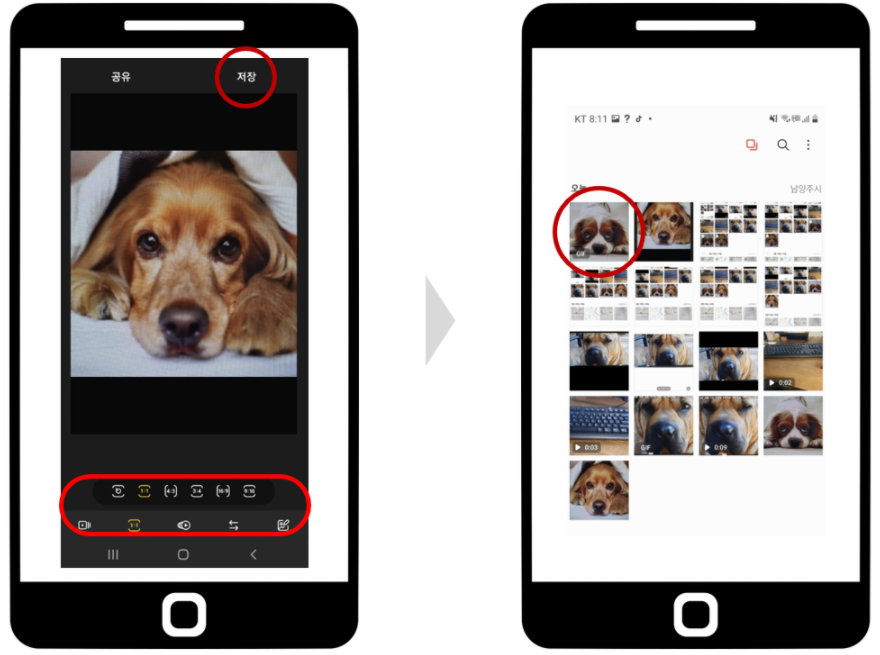
5) 스마트폰 갤러리의 사진을 이용하여 만든 움직이는 GIF

2. 핸드폰으로 촬영한 동영상으로 움직이는 GIF 만들기
1) 스마트폰 동영상 촬영
2) 갤리러에서 동영상 재생하기
3) 동영상 재생화면 우측 상단 'GIF'버튼을 누르고 움직이는 GIF로 만들 영상의 부분을 편집함 (영상의 부분편집, 속도, 방향의 편집은 가능하나 프리미어처럼 스케일 조정, 위치조정등의 영상편집 기능을 제공하지 않음)

4) 편집이 완료되면 저장하기

5) 핸드폰으로 촬영한 동영상으로 만든 움직이는 GIF 결과물

3. 갤럭시노트10 스마트셀렉트 기능으로 움직이는 GIF 만들기
1) 만들고 싶은 동영상 실행
2) 갤럭시노트 펜을 꺼내서 스마트셀렉터 선택
3) 노트펜으로 GIF를 선택하고 녹화할 영상의 사이즈를 조정한 후 녹화 시작
4) 최대 15초까지 녹화가 가능하며 녹화가 완료되면 중단을 선택
5) GIF 제작이 완료되면 다운로드
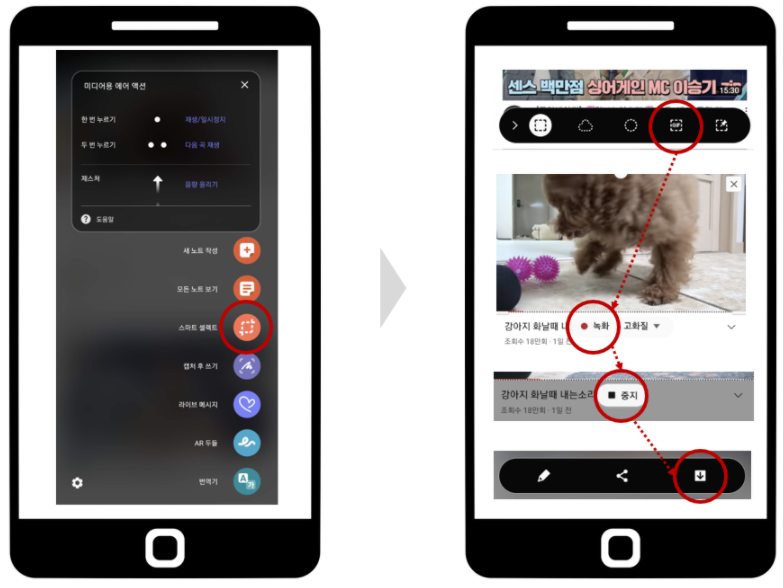
6) 갤러리로 돌아가면 스마트셀렉터로 제작한 GIF 이미지 확인가능
'IT ALL' 카테고리의 다른 글
| 엑셀에서 날짜를 오늘 날짜로 계속 바꿀 수 있는 방법은? (0) | 2022.10.18 |
|---|---|
| 날짜 변화에 관계없이 오늘 날짜를 반환하는 엑셀 함수 Today()_날짜와 시간 (0) | 2022.10.17 |
| 동영상으로 움직이는 이미지(동적 GIF)를 만들기 위해 가장 많이 사용되는 3가지 방법 [프리미어&EZGIF&스마트폰] (0) | 2021.02.25 |
| 사진을 가지고 움직이는 이미지(동적 GIF)를 만들기 위해 가장 많이 사용되는 3가지 방법 [포토샵&포토스케이프&EZGIF.com] (0) | 2021.02.17 |
| [블로터 & 벤처스퀘어] 플랫폼과 서비스 그리고 IT 정보 및 스타트업 정보의 최강 매체 블로터와 벤처스퀘어 (0) | 2021.02.14 |





댓글 영역